В этой статье мы расскажем о весьма удобной и бесплатной системе веб- и видеоконференций 3CX WebMeeting, которая, в данный момент, является облачным (не локальным, на сервере АТС) расширением АТС 3CX. Серверная часть (MCU) системы видеоконференций размещена в облачной инфраструктуре 3CX, арендуемой у Google. Интерфейс конференций отображается в браузере Chrome на обычном ПК, либо в мобильном приложении для смартфонов.
Такой подход позволяет организовать видеоконференцию сразу после установки АТС 3CX, причем даже бесплатной версии (бесплатная версия 3CX позволяет создавать небольшие конференции и вебинары до 25 участников). Из оборудования вам потребуется веб-камера, гарнитура и относительно производительный компьютер.
Производительный ПК необходим, потому что видеоконференция оказывает заметную нагрузку на браузер, которая увеличивается по мере подключения новых участников с видео. Ключевая технологи 3CX WebMeeting — открытый протокол WebRTC, активно продвигаемый Google, Mozilla и Opera. Главное преимущество такого подхода — для конференции не требуется специальное оборудование на стороне участника. Не требуется даже установка каких-либо плагинов и расширений для подключения — все необходимое уже присутствует в Chrome.
Конференция работает так: пользователь 3CX из своего клиента 3CX (для любой платформы, включая веб-клиент) указывает дату и время начала конференции, e-mail адреса участников и другие параметры. Все участники получают e-mail с ссылкой на вход в конференцию. После этого нужно просто кликнуть на ссылке — и вы тут же в конференции со всеми предустановленными параметрами. Никакой дополнительной регистрации не требуется!
На смартфонах все происходит точно так же, но вместо браузера запускается мобильный клиент WebMeeting для Android или iOS. Кстати, он позволяет вывести на экран видео от 4 одновременных участников!
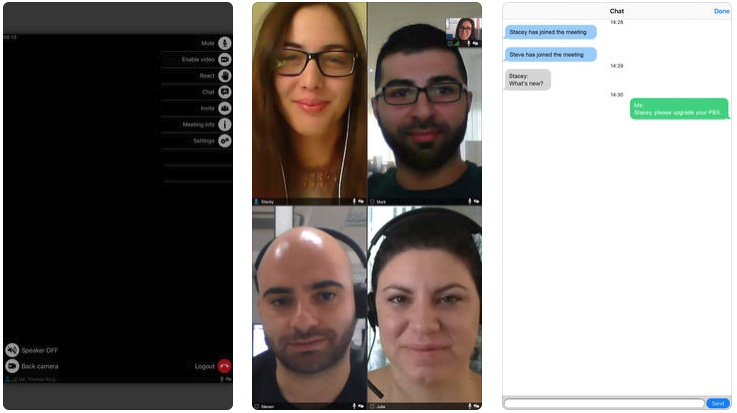
Во время конференции, для удобства, участники могут использовать различные полезные функции.
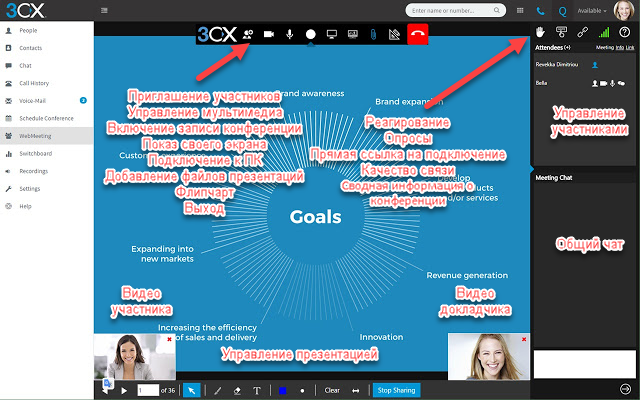
Панель общего чата пользователей, в которой можно вести общую переписку и реагировать — «поднимать руку» или «просить задать вопрос».
Демонстрация любых PDF файлов, прежде всего, презентаций. Но вы можете демонстрировать и другое содержимое, например, конвертированные документы Office. При этом видеоизображения участников уменьшаются и окружают окно с презентацией.
Демонстрация собственного рабочего стола, либо указанного окна. Прекрасная возможность продемонстрировать работу какого-нибудь приложения или показать видео (для этой функции необходима установка расширения 3CX Click-to-Call).
Удаленное управление компьютерами участников. Вы можете запросить доступ, а участник конференции может предоставить его либо ко всему рабочему столу, либо к выбранному окну приложения (также необходима установка расширения Click-to-Call).
Опросы и голосования. Вы можете заранее готовить вопросы для слушателей и загружать их в интерфейс конференции. Можно задать варианты ответов и длительность проведения опроса. Ответы участников можно сохранить в файл, который затем можно анализировать. Но можно и сразу поделиться результатами опроса с выбранными или всеми участниками. Эта возможность особенно востребована в онлайн-обучении или опросах мнения.
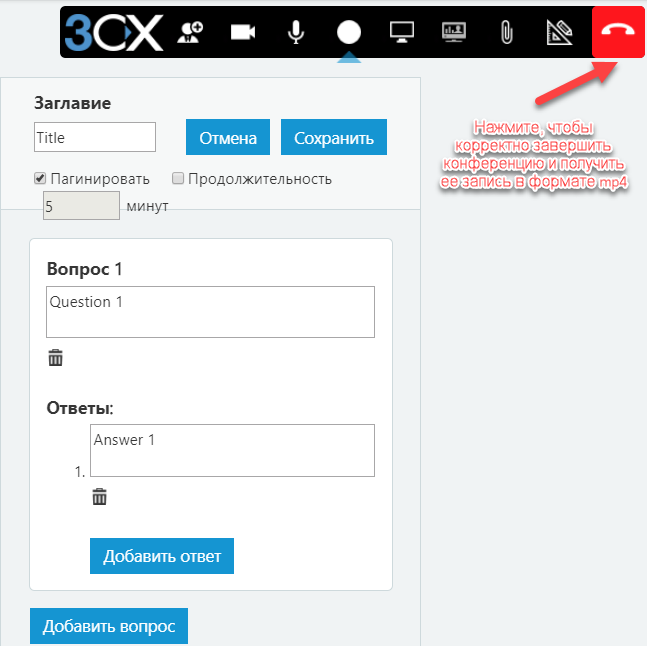
Электронный аналог привычного флипчарта — доска для рисования, на которой участники могут визуализировать свои идеи.
Запись конференции / вебинара. Прекрасная возможность создать серию учебных видеоуроков либо сохранить конференцию для тех слушателей, которые не смогли ее посетить. Видео сохраняется в формате mp4 и готово к редактированию или сразу — выкладыванию в Youtube. Важно отметить, что для корректного сохранения видео, организатор должен явно завершить конференцию кнопкой в правом верхнем углу. Ссылка на видео придёт на e-mail организатору конференции. Сама запись будет доступна к скачиванию из облака Google в течении 7 дней.
В отличие от простой видеовстречи, которую можно организовать, скажем, в Skype, WebMeeting позволяет контролировать пользователей так же, как это принято в обычных оффлайновых конференциях или на лекциях. Все участники делятся на организаторов, ведущих /докладчиков и обычных участников / слушателей.

Организатор (Organizer) — создатель конференции. Организаторы имеют полный контроль над всеми остальными участниками — могут отключать им видео, звук или чат, и даже принудительно отключать от конференции, если они создают помехи.
Докладчик (Presenter) — один из участников, которому организатор дал право показывать (листать) PDF файлы, проводить опросы, показывать свой экран и подключаться к ПК участников. Заметим что PDF файлы и опросы предварительно загружаются в хранилище веб-конференции и доступны при необходимости, а также могут быть использованы повторно в любой момент.
Участник (Participant) — может участвовать в конференции (чат, аудио и видео по выбору организатора), а также отправлять запросы на удаленное подключение / предоставлять доступ к своему ПК. Отличие обычного участника от докладчика заключается в панели управления презентацией, которая появляется внизу, когда организатор конференции предоставляет данному участнику право доклада.
Конференцию можно начать двумя способами: назначить на определенное время через специальный интерфейс, либо создать т.н. «быструю» конференцию одним кликом из веб-клиента, а затем пригласить в нее участников. Участники приглашаются по e-mail, но можно и просто отправить специальную URL прямого подключения к конференции, например, через мессенджер (или разместить ее на сайте).
Рассмотрим параметры конференции на стороне сервера 3CX. В разделе Параметры — Конференции — вкладка Видеоконференции указывается важный параметр — облачный сервер (MCU) видеоконференций 3CX, ближайший к большинству будущих участников. Выбор включает и датацентры в крупных городах б. СССР. Тут же можно загрузить логотип своей организации, чтобы «брендировать» интерфейс видеоконференций. И напоследок — рекомендуем отредактировать шаблон письма-приглашения участников в конференцию: перевести его на русский, добавить контактную информацию вашей организации и т.п.
Обратите внимание — вы можете для определенной конференции установить сервер MCU, отличный от сервера по умолчанию. Делается это при создании конференции в клиенте 3CX.
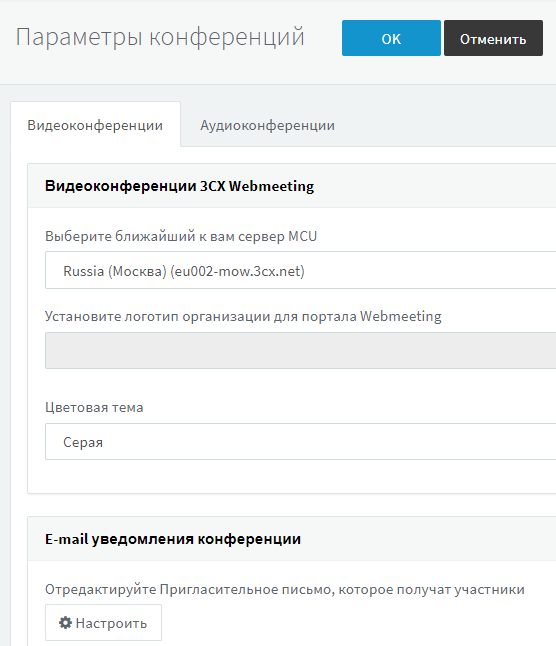
Теперь, рассмотрим непосредственно создание конференции пользователей — организатором.
Для этого зайдите в веб-клиент 3CX и перейдите в раздел Запланировать конференцию. Здесь вы можете сразу запустить видеоконференцию, а можете запланировать ее на определенное время. Укажите тему, заметки для участников и профиль конференции. Профиль конференции — это набор предустановок, соответствующий модели использования WebMeeting. Например, профиль Вебинар:
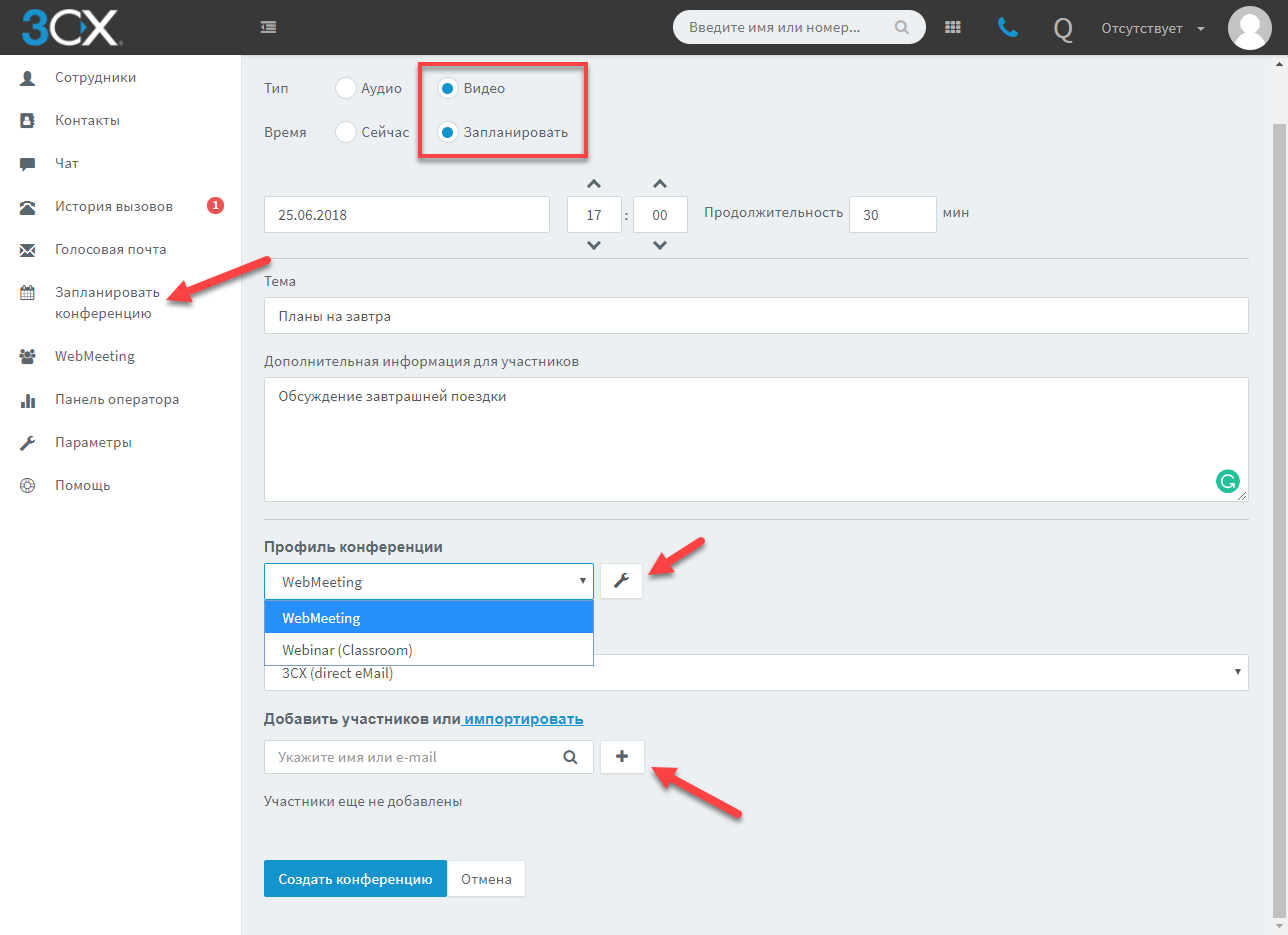
Интересная опция — выбор способа рассылки приглашений участникам. Проще всего выбрать облачный SMTP сервер 3CX, расположенный также в инфраструктуре Google. Каждое приглашение будет включать событие на указанное время в формате iCal, которое может быть автоматически внесено в ваш календарь. Но вы также можете использовать для рассылки приглашений одну из облачных служб совместной работы. В этом случае откроется всплывающее окно сообщения выбранной службы. Сообщение уже будет предварительно заполнено необходимыми сведениями, однако вы можете дополнить его своей информацией для участников.
Обратите внимание — разрешите в браузере всплывающие окна на портале WebMeeting. В противном случае окно с сообщением может быть подавлено браузером.
В профиле видеоконференции также присутствует параметр Видеопоток. Приведем таблицу соответствия ширины видеопотока и качества изображения для технологии WebRTC (данные предоставлены компанией 3CX). Отметим, что WebRTC автоматически изменяет качество видео при ухудшении параметров связи:

Как было сказано, получив письмо-приглашение с URL подключения, кликните по ней, — и вы попадете в конференцию. При первом подключении, возможно, необходимо будет предоставить браузеру доступ к камере и микрофону компьютера.
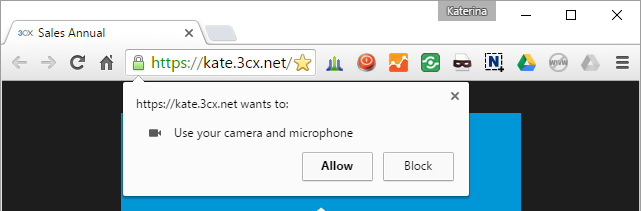
Стоит отметить, что в последней версии WebMeeting реализовано автоматическое переподключение участника к текущей конференции при внезапном обрыве соединения.
3CX WebMeeting предлагает еще одну интересную возможность — персональные веб-встречи между пользователями. У каждого пользователя (добавочного номера) и Очереди вызовов 3CX есть персональная URL WebMeeting, которую можно разместить в e-mail подписи или на веб-сайте, например, возле карточки товара или услуги, по которым нужна консультация.

Когда посетитель веб-сайта хочет получить консультацию, он кликает по ссылке WebMeeting, и в его браузере открывается интерфейс 3CX WebMeeting. В этот момент вам отправляется e-mail уведомление и сообщение в клиент 3CX, в котором указывается имя пользователя, желающего начать общение с вами. Вы можете кликнуть по ссылке в e-mail или чате и начать конференцию, либо проигнорировать запрос.
Разумеется, кроме видеоконсультации, доступны другие возможности WebMeeting. Для техподдержки особенно полезна возможность удаленного подключения к рабочему столу или показ своего экрана. Кроме того, вы всегда можете пригласить в персональную веб-конференцию других участников вышеописанными способами.
Если посетитель сайта подключается к WebMeeting URL Очереди вызовов 3CX, уведомления о «желании поговорить» будут распределяться между операторами, в соответствии с установленной стратегией распределения обычных вызовов в этой Очереди.
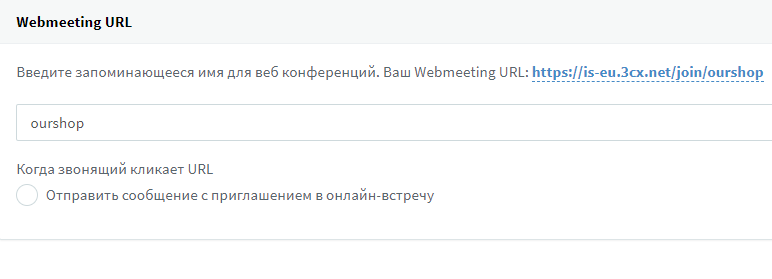
В последних версиях веб-клиента 3CX появилась возможность создать моментальную видеоконференцию одним кликом. Для этого достаточно кликнуть по вкладке WebMeeting с левой стороны и пригласить участников.
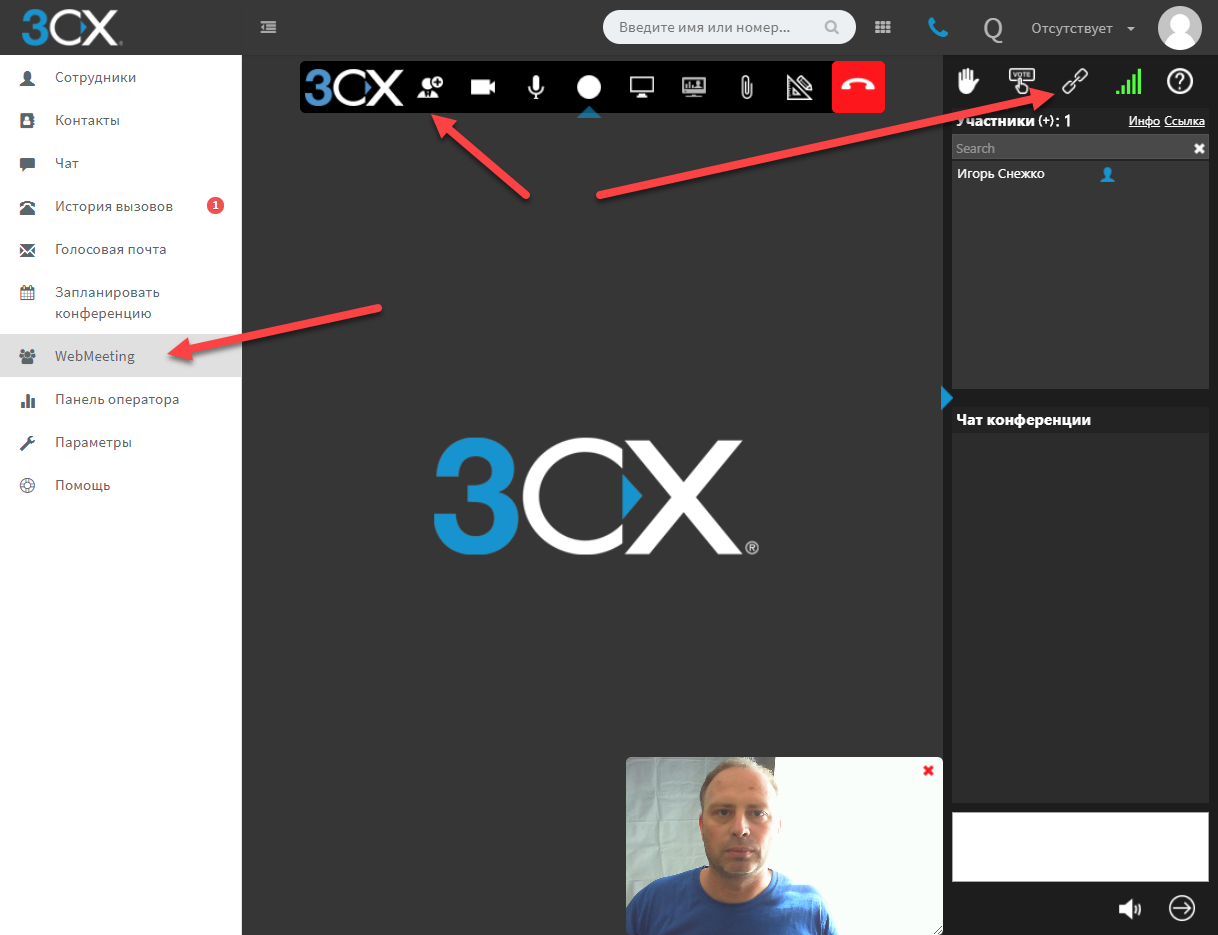
Такой подход позволяет организовать видеоконференцию сразу после установки АТС 3CX, причем даже бесплатной версии (бесплатная версия 3CX позволяет создавать небольшие конференции и вебинары до 25 участников). Из оборудования вам потребуется веб-камера, гарнитура и относительно производительный компьютер.
Производительный ПК необходим, потому что видеоконференция оказывает заметную нагрузку на браузер, которая увеличивается по мере подключения новых участников с видео. Ключевая технологи 3CX WebMeeting — открытый протокол WebRTC, активно продвигаемый Google, Mozilla и Opera. Главное преимущество такого подхода — для конференции не требуется специальное оборудование на стороне участника. Не требуется даже установка каких-либо плагинов и расширений для подключения — все необходимое уже присутствует в Chrome.
Возможности 3CX WebMeeting
Конференция работает так: пользователь 3CX из своего клиента 3CX (для любой платформы, включая веб-клиент) указывает дату и время начала конференции, e-mail адреса участников и другие параметры. Все участники получают e-mail с ссылкой на вход в конференцию. После этого нужно просто кликнуть на ссылке — и вы тут же в конференции со всеми предустановленными параметрами. Никакой дополнительной регистрации не требуется!
На смартфонах все происходит точно так же, но вместо браузера запускается мобильный клиент WebMeeting для Android или iOS. Кстати, он позволяет вывести на экран видео от 4 одновременных участников!
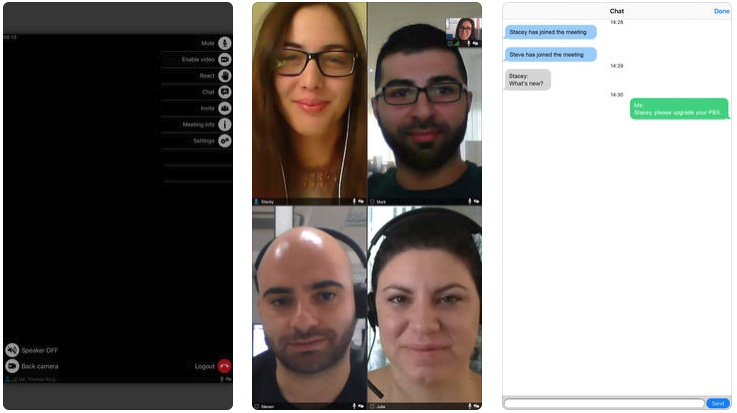
Во время конференции, для удобства, участники могут использовать различные полезные функции.
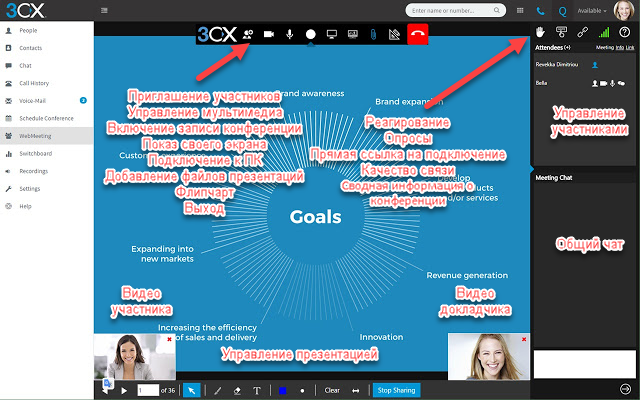
Панель общего чата пользователей, в которой можно вести общую переписку и реагировать — «поднимать руку» или «просить задать вопрос».
Демонстрация любых PDF файлов, прежде всего, презентаций. Но вы можете демонстрировать и другое содержимое, например, конвертированные документы Office. При этом видеоизображения участников уменьшаются и окружают окно с презентацией.
Демонстрация собственного рабочего стола, либо указанного окна. Прекрасная возможность продемонстрировать работу какого-нибудь приложения или показать видео (для этой функции необходима установка расширения 3CX Click-to-Call).
Удаленное управление компьютерами участников. Вы можете запросить доступ, а участник конференции может предоставить его либо ко всему рабочему столу, либо к выбранному окну приложения (также необходима установка расширения Click-to-Call).
Опросы и голосования. Вы можете заранее готовить вопросы для слушателей и загружать их в интерфейс конференции. Можно задать варианты ответов и длительность проведения опроса. Ответы участников можно сохранить в файл, который затем можно анализировать. Но можно и сразу поделиться результатами опроса с выбранными или всеми участниками. Эта возможность особенно востребована в онлайн-обучении или опросах мнения.
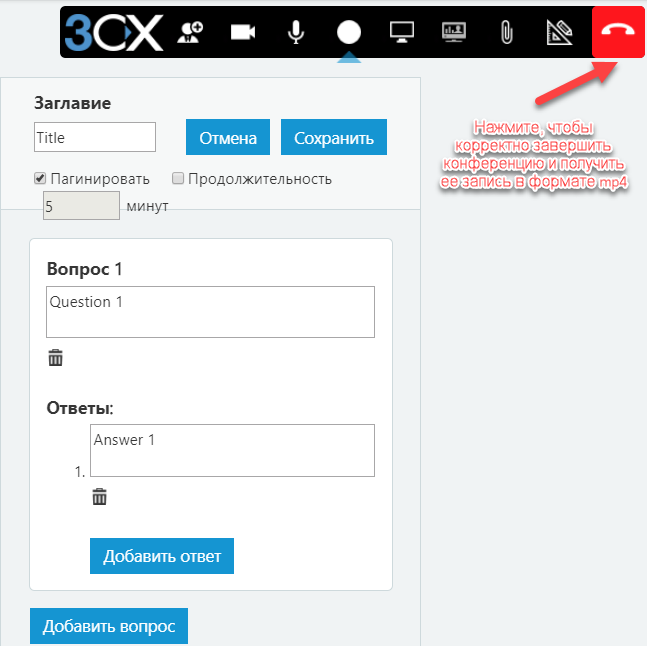
Электронный аналог привычного флипчарта — доска для рисования, на которой участники могут визуализировать свои идеи.
Запись конференции / вебинара. Прекрасная возможность создать серию учебных видеоуроков либо сохранить конференцию для тех слушателей, которые не смогли ее посетить. Видео сохраняется в формате mp4 и готово к редактированию или сразу — выкладыванию в Youtube. Важно отметить, что для корректного сохранения видео, организатор должен явно завершить конференцию кнопкой в правом верхнем углу. Ссылка на видео придёт на e-mail организатору конференции. Сама запись будет доступна к скачиванию из облака Google в течении 7 дней.
Роли участников конференции
В отличие от простой видеовстречи, которую можно организовать, скажем, в Skype, WebMeeting позволяет контролировать пользователей так же, как это принято в обычных оффлайновых конференциях или на лекциях. Все участники делятся на организаторов, ведущих /докладчиков и обычных участников / слушателей.

Организатор (Organizer) — создатель конференции. Организаторы имеют полный контроль над всеми остальными участниками — могут отключать им видео, звук или чат, и даже принудительно отключать от конференции, если они создают помехи.
Докладчик (Presenter) — один из участников, которому организатор дал право показывать (листать) PDF файлы, проводить опросы, показывать свой экран и подключаться к ПК участников. Заметим что PDF файлы и опросы предварительно загружаются в хранилище веб-конференции и доступны при необходимости, а также могут быть использованы повторно в любой момент.
Участник (Participant) — может участвовать в конференции (чат, аудио и видео по выбору организатора), а также отправлять запросы на удаленное подключение / предоставлять доступ к своему ПК. Отличие обычного участника от докладчика заключается в панели управления презентацией, которая появляется внизу, когда организатор конференции предоставляет данному участнику право доклада.
Запуск конференции
Конференцию можно начать двумя способами: назначить на определенное время через специальный интерфейс, либо создать т.н. «быструю» конференцию одним кликом из веб-клиента, а затем пригласить в нее участников. Участники приглашаются по e-mail, но можно и просто отправить специальную URL прямого подключения к конференции, например, через мессенджер (или разместить ее на сайте).
Рассмотрим параметры конференции на стороне сервера 3CX. В разделе Параметры — Конференции — вкладка Видеоконференции указывается важный параметр — облачный сервер (MCU) видеоконференций 3CX, ближайший к большинству будущих участников. Выбор включает и датацентры в крупных городах б. СССР. Тут же можно загрузить логотип своей организации, чтобы «брендировать» интерфейс видеоконференций. И напоследок — рекомендуем отредактировать шаблон письма-приглашения участников в конференцию: перевести его на русский, добавить контактную информацию вашей организации и т.п.
Обратите внимание — вы можете для определенной конференции установить сервер MCU, отличный от сервера по умолчанию. Делается это при создании конференции в клиенте 3CX.
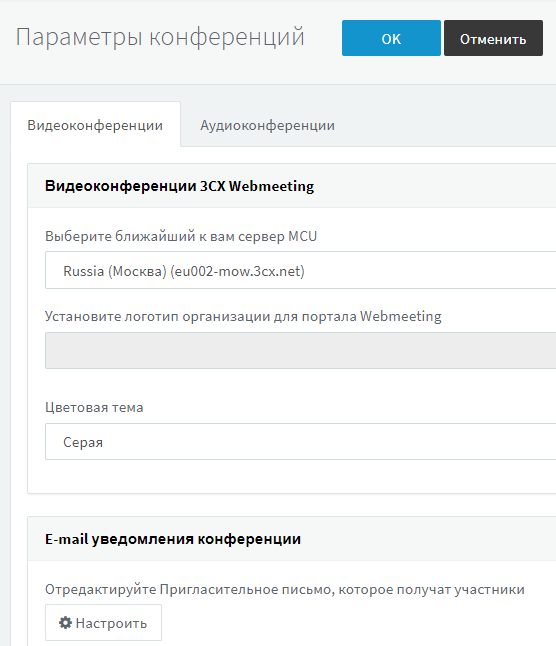
Теперь, рассмотрим непосредственно создание конференции пользователей — организатором.
Для этого зайдите в веб-клиент 3CX и перейдите в раздел Запланировать конференцию. Здесь вы можете сразу запустить видеоконференцию, а можете запланировать ее на определенное время. Укажите тему, заметки для участников и профиль конференции. Профиль конференции — это набор предустановок, соответствующий модели использования WebMeeting. Например, профиль Вебинар:
- не разрешает подключаться к вебинару до подключения организатора
- не показывает имена участников друг другу в целях приватности
- при подключении включает у участника только чат, чтобы не «нагружать» конференцию видео и шумом от множества участников. При необходимости организатор или ведущий может на лету разрешить голосовую и видеосвязь нужному участнику.
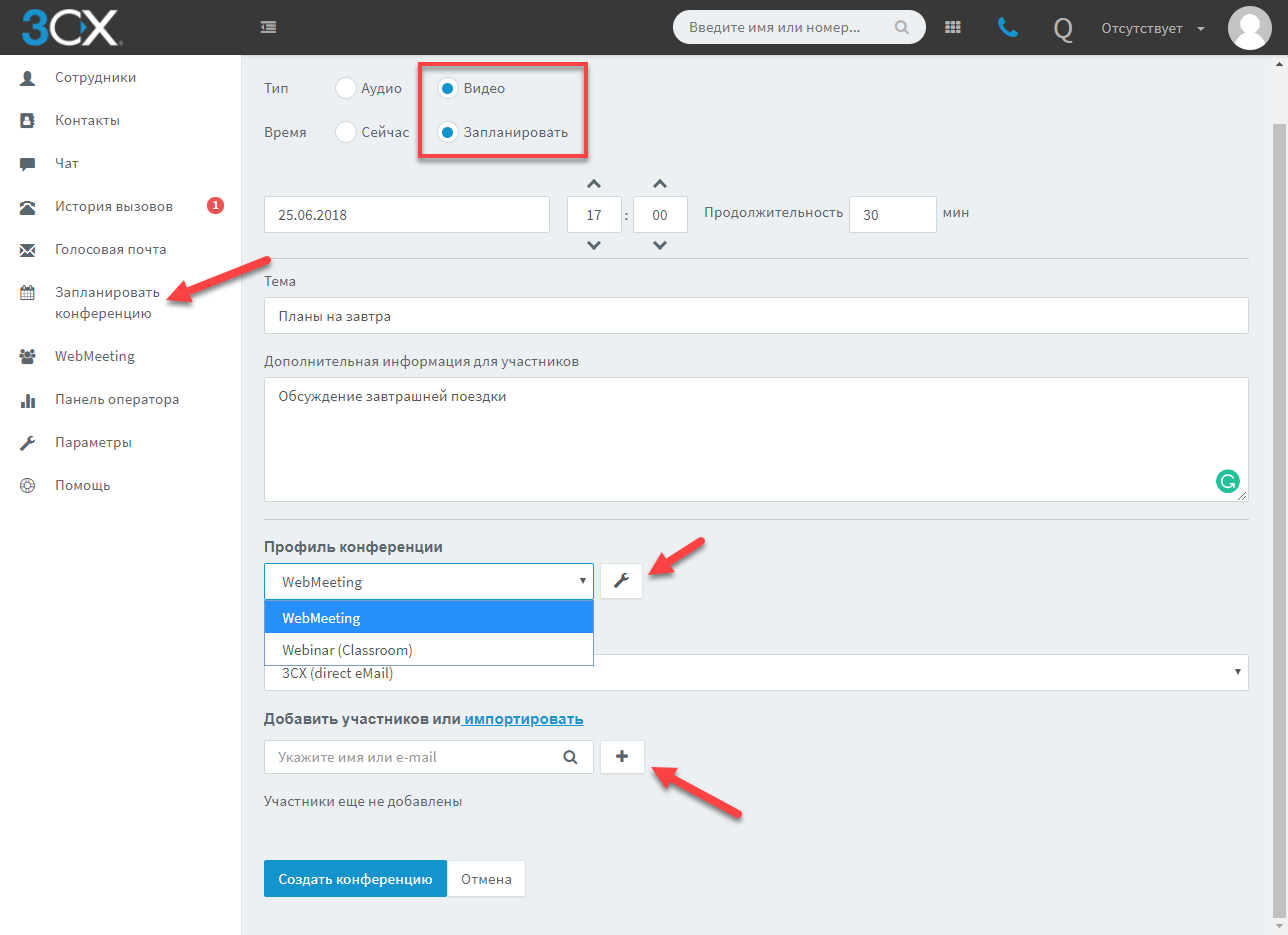
Интересная опция — выбор способа рассылки приглашений участникам. Проще всего выбрать облачный SMTP сервер 3CX, расположенный также в инфраструктуре Google. Каждое приглашение будет включать событие на указанное время в формате iCal, которое может быть автоматически внесено в ваш календарь. Но вы также можете использовать для рассылки приглашений одну из облачных служб совместной работы. В этом случае откроется всплывающее окно сообщения выбранной службы. Сообщение уже будет предварительно заполнено необходимыми сведениями, однако вы можете дополнить его своей информацией для участников.
Обратите внимание — разрешите в браузере всплывающие окна на портале WebMeeting. В противном случае окно с сообщением может быть подавлено браузером.
В профиле видеоконференции также присутствует параметр Видеопоток. Приведем таблицу соответствия ширины видеопотока и качества изображения для технологии WebRTC (данные предоставлены компанией 3CX). Отметим, что WebRTC автоматически изменяет качество видео при ухудшении параметров связи:
- 0-800 Kbit: от 176x144 до 640x480
- 800-2000 Kbit: от 640x480 до 1280x720|HD|
- 2000-8000 Kbit: от 1280x720 до 1920x1080|Full HD|
- 4000-10000 Kbit: от 1280x720 до 3840x2160|4K Res|

Подключение к конференции
Как было сказано, получив письмо-приглашение с URL подключения, кликните по ней, — и вы попадете в конференцию. При первом подключении, возможно, необходимо будет предоставить браузеру доступ к камере и микрофону компьютера.
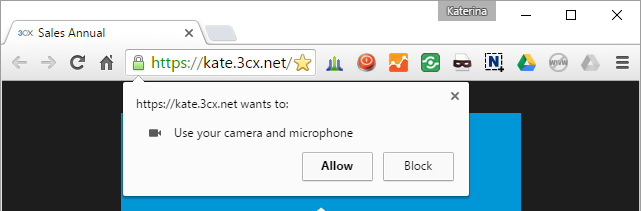
Стоит отметить, что в последней версии WebMeeting реализовано автоматическое переподключение участника к текущей конференции при внезапном обрыве соединения.
Персональная поддержка / консультации с веб-сайта
3CX WebMeeting предлагает еще одну интересную возможность — персональные веб-встречи между пользователями. У каждого пользователя (добавочного номера) и Очереди вызовов 3CX есть персональная URL WebMeeting, которую можно разместить в e-mail подписи или на веб-сайте, например, возле карточки товара или услуги, по которым нужна консультация.

Когда посетитель веб-сайта хочет получить консультацию, он кликает по ссылке WebMeeting, и в его браузере открывается интерфейс 3CX WebMeeting. В этот момент вам отправляется e-mail уведомление и сообщение в клиент 3CX, в котором указывается имя пользователя, желающего начать общение с вами. Вы можете кликнуть по ссылке в e-mail или чате и начать конференцию, либо проигнорировать запрос.
Разумеется, кроме видеоконсультации, доступны другие возможности WebMeeting. Для техподдержки особенно полезна возможность удаленного подключения к рабочему столу или показ своего экрана. Кроме того, вы всегда можете пригласить в персональную веб-конференцию других участников вышеописанными способами.
Если посетитель сайта подключается к WebMeeting URL Очереди вызовов 3CX, уведомления о «желании поговорить» будут распределяться между операторами, в соответствии с установленной стратегией распределения обычных вызовов в этой Очереди.
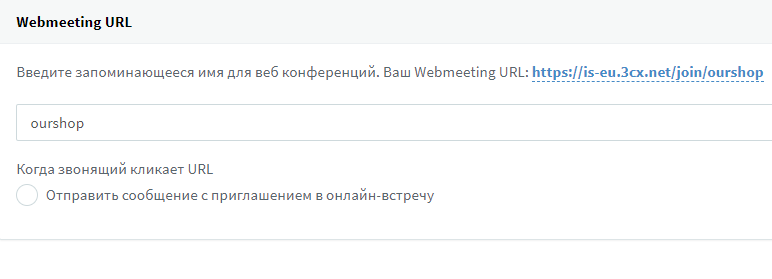
Быстрая видеосвязь одним кликом
В последних версиях веб-клиента 3CX появилась возможность создать моментальную видеоконференцию одним кликом. Для этого достаточно кликнуть по вкладке WebMeeting с левой стороны и пригласить участников.
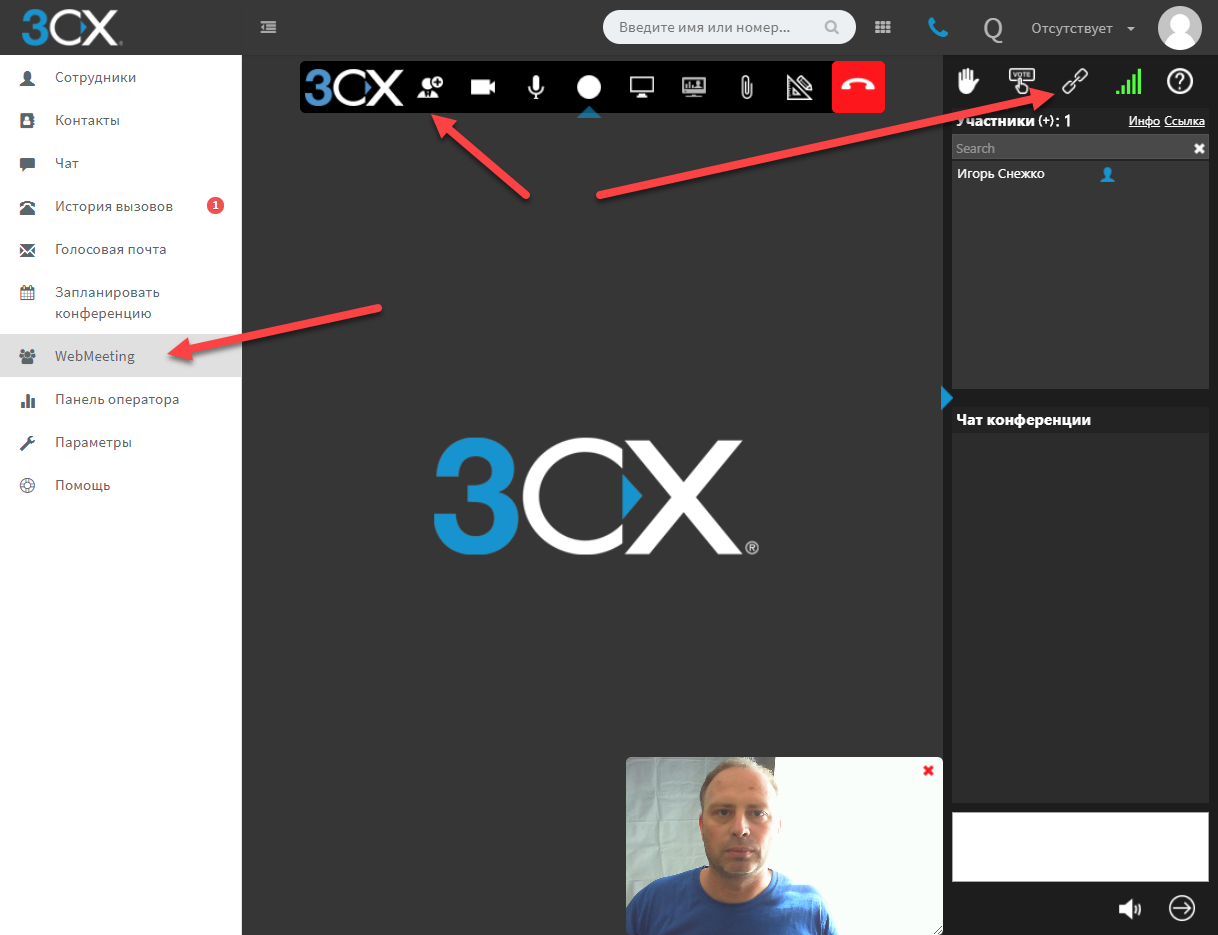


Levhav
Добрый день.
А как у вас устроена передача видео потока между участниками конференции? Каждый шлёт свой поток на сервер и на нём идёт микширование видео или каждый отправляет поток всем остальным участникам своё видео?
Требования к качеству интернета не зависят от количества участников в конференции?
snezhko Автор
3CX WebMeeting работает в клиент-серверном режиме, когда MCU генерирует общую картинку для всех участников.
Касательно качества интернет канала — это лучше проверять экспериментально. В основном, при современных скоростях, проблем быть не должно. Но у вас есть возможность бесплатно тестировать до 25 участников — и лучше это сделать.